A tarefa de renomear aplicativos no iPhone não é das mais populares e exigidas pela maioria dos usuários, mas não se torna impossível com isso. A execução da operação exigirá acesso total aos arquivos do dispositivo e, portanto, um jailbreak e um pouco de vigilância.
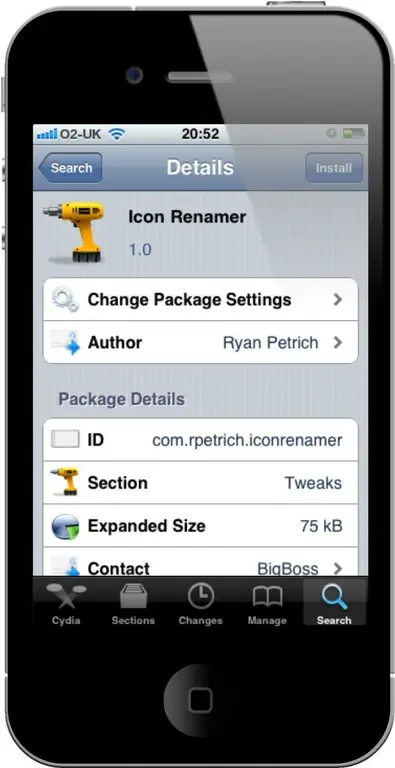
Necessário
- - iFunBox (para computadores rodando OS WIndows);
- - iFile (para computadores que executam Mac OS)
Instruções
Passo 1
Conecte seu iPhone ao computador com um cabo de conexão e execute o programa do gerenciador de arquivos selecionado.
Passo 2
Expanda a pasta Aplicativos e selecione o aplicativo a ser renomeado (para aplicativos de sistema pré-instalados).
etapa 3
Expanda a pasta selecionada e localize a pasta que contém os arquivos necessários com a extensão.lproj. (Localização em russo - InfoPlist.strings).
Passo 4
Insira o valor desejado para o nome do aplicativo no campo CFBundleDisplayName = e confirme a renomeação inserindo novamente o nome selecionado no campo CFBundlename.
Etapa 5
Salve suas alterações e desconecte o dispositivo do computador.
Etapa 6
Reinicie o iPhone para aplicar as alterações selecionadas.
Etapa 7
Use o programa gerenciador de arquivos instalado no dispositivo para realizar uma operação alternativa de renomeação de aplicativo sem se conectar a um computador.
Etapa 8
Navegue até o caminho: // var / Mobile / Applications e selecione a pasta do aplicativo a ser renomeado com a extensão.app.
Etapa 9
Expanda a pasta en.proj e InfoPlist.strings e insira o valor do nome do aplicativo desejado no campo CFBundleDisplayName.
Etapa 10
Salve suas alterações e reinicie o dispositivo.
Etapa 11
Use o programa Icon Renamer, disponível na loja de aplicativos Cydia, para facilitar a conclusão da tarefa de renomear o aplicativo desejado.
Etapa 12
Baixe um ajuste que não tenha um ícone na tela do iPhone e mantenha pressionado o ícone do aplicativo a ser renomeado até que o sistema mude para o modo de movimentação. Esta ação abrirá uma nova caixa de diálogo Renomear Ícone.
Etapa 13
Insira o valor desejado para o nome do aplicativo e clique no botão Aplicar para aplicar as alterações selecionadas.






